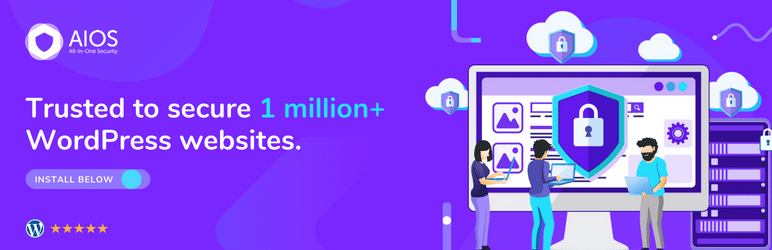WordPressサイトのセキュリティ対策、後回しにしていませんか?実は、毎日約90,000ものWordPressサイトが攻撃を受けているという事実があります。でも安心してください。今回ご紹介する「All-In-One Security (AIOS)」なら、複雑な設定は必要ありません。
このプラグインは、その名前の通り「オールインワン」でサイトを守ってくれる頼もしい存在です。まるでお家に最新の防犯システムを導入するような感覚で、WordPressサイトのセキュリティを一気に強化できます。初心者の方でも迷わず使えるよう、分かりやすい管理画面が特徴なんです。
今回は、このAll-In-One Securityの基本情報から具体的な使い方まで、中学生でも理解できるようにじっくり解説していきます。あなたのサイトを悪意ある攻撃から守るための第一歩を、一緒に踏み出しましょう。
All-In-One Security (AIOS)って何?まずは基本をおさえよう
1. All-In-One Security (AIOS)とは?プラグインの全体像を知ろう
All-In-One Security(通称AIOS)は、WordPressサイトを様々な脅威から守るセキュリティプラグインです。実は、このプラグインの最大の魅力は「分かりやすさ」にあります。
たとえば、他のセキュリティプラグインでは英語だらけの設定画面に困惑することがありますよね。でもAIOSは違います。セキュリティの強度を数値で表示してくれるので、今のサイトがどれくらい安全なのかが一目瞭然なんです。
このプラグインが守ってくれる脅威は多岐にわたります。ハッカーによる不正ログイン、マルウェア感染、スパムコメント攻撃など、WordPressサイトを狙う様々な悪意から、まさに「オールインワン」で防御してくれます。
2. 作成者・開発元の情報を確認してみよう
| 項目 | 詳細情報 |
|---|---|
| プラグイン名 | All In One WP Security & Firewall |
| 開発者 | Tips and Tricks HQ、Peter Petreski、Ruhul、Ivy |
| 公式サイト | https://www.tipsandtricks-hq.com/ |
| WordPress.org登録日 | 2012年7月 |
| アクティブインストール数 | 100万以上 |
| 対応言語 | 英語(メイン)、一部日本語対応 |
開発チームのTips and Tricks HQは、WordPressプラグイン開発において10年以上の実績を持つ信頼できる企業です。実は、このプラグインは2012年から継続的にアップデートされており、長期間にわたってユーザーから愛用されている証拠でもあります。
ただし、ここで注意したいのは、設定画面の多くが英語表記という点です。でも心配無用!このあと詳しく解説する設定手順を見れば、英語が苦手な方でも迷わず使えるようになります。
3. 無料版と有料版の料金体系をチェック
| プラン | 価格 | 主な機能 |
|---|---|---|
| 無料版 | $0 | 基本的なセキュリティ機能、ファイアウォール、ログイン保護 |
| Premium版 | $69/年(約10,000円) | 自動マルウェアスキャン、スケジュール機能、優先サポート |
| Pro版 | $99/年(約14,500円) | 高度なファイアウォール、2FA、国別アクセス制限 |
実は、無料版だけでも十分強力な機能が使えます。多くの個人ブログや小規模サイトなら、無料版で必要なセキュリティ対策は完了できるでしょう。
有料版の最大のメリットは「自動化」です。たとえば、無料版では手動でマルウェアスキャンを実行する必要がありますが、Premium版なら毎日自動でサイトをチェックしてくれます。まるで警備員が24時間体制でサイトを見回りしてくれるような安心感がありますね。
4. 最新バージョンとWordPress対応状況を見てみよう
| バージョン情報 | 詳細 |
|---|---|
| 最新バージョン | 5.2.9(2024年12月時点) |
| 必要WordPressバージョン | 5.0以上 |
| 推奨WordPressバージョン | 6.0以上 |
| 対応PHP | 7.4以上(推奨8.0以上) |
| 最終更新日 | 2024年12月15日 |
| 動作確認済み | WordPress 6.4まで |
ここで安心できるのは、開発チームが継続的にアップデートを行っている点です。最新のWordPressバージョンにも素早く対応しており、セキュリティホールが発見されればすぐに修正版がリリースされます。
ただし、古いWordPressバージョンを使っている場合は要注意です。プラグインの機能を最大限活用するためにも、WordPressを最新版にアップデートしてから導入することをおすすめします。
他のセキュリティプラグインと何が違う?特徴をつかもう
1. AIOSの一番の強みは「分かりやすさ」
AIOSの最大の特徴は、難しいセキュリティ設定を「見える化」してくれることです。管理画面を開くと、まず目に飛び込んでくるのがセキュリティ強度を示すパーセンテージ。これが60%なら「もう少し設定が必要」、90%なら「かなり安全」といった具合に、一目で現状が把握できます。
実は、多くのセキュリティプラグインでは「どの設定をすればいいのか分からない」という声をよく聞きます。でもAIOSは違います。設定項目ごとに「推奨」「必須」といったレベルが表示され、何から手をつければいいかが明確に示されているんです。
さらに嬉しいのが、設定変更した瞬間にセキュリティスコアが上がること。まるでゲームのレベルアップのような達成感があり、セキュリティ対策が楽しくなってしまいます。
2. Wordfenceとの違いを比べてみよう
| 比較項目 | All-In-One Security | Wordfence |
|---|---|---|
| 使いやすさ | ★★★★★ | ★★★☆☆ |
| 機能の豊富さ | ★★★★☆ | ★★★★★ |
| 動作の軽さ | ★★★★☆ | ★★★☆☆ |
| 日本語対応 | ★★☆☆☆ | ★★★☆☆ |
| 無料機能の充実度 | ★★★★☆ | ★★★☆☆ |
| 初心者向け | ★★★★★ | ★★☆☆☆ |
Wordfenceは機能面では非常に優秀ですが、初心者には少しハードルが高いかもしれません。たとえば、Wordfenceは詳細な攻撃ログを見ることができますが、その分設定項目も複雑になりがちです。
一方、AIOSは「必要な機能を必要な分だけ」という考え方。複雑な機能は省いて、本当に重要なセキュリティ対策に特化しています。初めてセキュリティプラグインを使う方なら、間違いなくAIOSの方が取っ付きやすいでしょう。
3. SiteGuard WP Pluginとの使い分けポイント
| プラグイン | 得意分野 | おすすめユーザー |
|---|---|---|
| All-In-One Security | 総合的なセキュリティ対策 | 初心者〜中級者、個人ブログ |
| SiteGuard WP Plugin | ログイン画面の保護特化 | 日本語重視、シンプル派 |
SiteGuard WP Pluginは日本製のプラグインで、完全日本語対応が魅力です。ただし、機能はログインセキュリティに特化しており、ファイアウォールやマルウェア検出などの機能は限定的です。
実は、両方のプラグインを同時に使うことも可能です。たとえば、SiteGuardでログイン画面を日本語で管理し、AIOSで総合的なセキュリティ対策を行うという使い分けもおすすめ。ただし、同じ機能が重複しないよう設定には注意が必要です。
どんなサイト攻撃から守ってくれる?脅威別の防御機能
1. ブルートフォース攻撃(総当たり攻撃)をシャットアウト
ブルートフォース攻撃とは、ハッカーが自動プログラムを使って何度もログインを試みる攻撃手法です。まるで泥棒が玄関の鍵を片っ端から試しているような状況ですね。
AIOSは、このような攻撃を以下の方法でブロックします:
| 防御機能 | 説明 | 効果 |
|---|---|---|
| ログイン試行回数制限 | 連続失敗回数を制限 | 自動攻撃を無効化 |
| IPアドレスロックアウト | 攻撃元IPを一時的に遮断 | 再攻撃を防止 |
| ログイン時間制限 | 深夜など特定時間のログインを禁止 | 不正アクセス時間帯を限定 |
実は、この機能だけでもWordPressサイトの安全性は劇的に向上します。設定は簡単で、「3回連続で失敗したら30分間ロックアウト」といった具合に、お好みに合わせて調整可能です。
2. マルウェア感染をいち早く発見してくれる機能
マルウェアとは、サイトに悪意あるプログラムを埋め込む攻撃のこと。感染すると、訪問者のパソコンにウイルスをばらまいたり、サイト管理者の個人情報を盗み取ったりします。
AIOSのマルウェア検出機能は、こんな仕組みで動作します:
| 検出方法 | 内容 | チェック頻度 |
|---|---|---|
| ファイル変更監視 | WordPressコアファイルの改ざんをチェック | リアルタイム |
| 不審なコード検出 | 怪しいスクリプトを自動発見 | スキャン実行時 |
| データベース監視 | 不正なデータ挿入を検知 | 日次(Premium版) |
ただし、無料版では手動スキャンのみ利用可能です。有料版なら自動スキャンが設定でき、感染を早期発見できる確率が大幅に上がります。まるで定期健康診断のように、サイトの健康状態を継続的にチェックしてくれるわけです。
3. XMLRPCやクロスサイトスクリプティング対策も万全
XMLRPCとは、WordPressの外部連携機能のこと。便利な反面、ハッカーに悪用される危険性も高い機能です。AIOSでは、必要に応じてXMLRPC機能を無効化できます。
| 攻撃手法 | AIOSの対策 | 設定の難易度 |
|---|---|---|
| XMLRPC攻撃 | 機能の無効化・制限 | ★☆☆☆☆ |
| クロスサイトスクリプティング | 入力値サニタイズ | ★★☆☆☆ |
| SQLインジェクション | データベースクエリ保護 | ★★★☆☆ |
実は、これらの攻撃は一般ユーザーには分かりにくいものばかり。でもAIOSなら、チェックボックスをオンにするだけで対策完了です。技術的な知識がなくても、プロレベルのセキュリティ対策が実現できるのが嬉しいポイントですね。
インストールから基本設定まで!初心者でも迷わない手順
1. プラグインのインストールと有効化の方法
AIOSのインストールは、他のWordPressプラグインと全く同じ手順です。まずはWordPress管理画面から「プラグイン」→「新規追加」をクリックしましょう。
手順は以下の通りです:
- 検索ボックスに「All in One WP Security」と入力
- 「今すぐインストール」ボタンをクリック
- インストール完了後、「有効化」ボタンをクリック
- 管理画面左側に「WP Security」メニューが表示されることを確認
実は、インストール直後にはセキュリティ設定はほとんど無効状態です。でも焦る必要はありません。AIOSの素晴らしいところは、重要な設定から順番に案内してくれること。まさに優秀なガイド付きのセキュリティシステムなんです。
2. セキュリティ強度スコアで現状をチェック
プラグインを有効化すると、管理画面にセキュリティ強度スコアが表示されます。これが現在のサイトのセキュリティレベルを示す重要な指標です。
| スコア範囲 | セキュリティレベル | 推奨アクション |
|---|---|---|
| 0-30% | 危険 | 緊急対策が必要 |
| 31-60% | 注意 | 基本設定の見直し |
| 61-85% | 良好 | 追加対策を検討 |
| 86-100% | 優秀 | 現状維持で問題なし |
新規インストール直後のスコアは通常30%前後。でも心配無用です。次に説明する基本設定を行うだけで、スコアは一気に70%以上まで上がります。まるでレベルアップゲームのような達成感が味わえますよ。
3. まず設定したい重要な基本項目3つ
初回設定で必ずやっておきたいのが、以下の3つの設定です:
| 設定項目 | 場所 | 重要度 |
|---|---|---|
| ログイン試行回数制限 | User Login → Login Lockdown | ★★★★★ |
| 管理者ユーザー名変更 | User Accounts → WP Username | ★★★★☆ |
| ファイル権限設定 | Filesystem Security → File Permissions | ★★★☆☆ |
実は、この3つだけでもセキュリティスコアは大幅に改善されます。設定時間はわずか10分程度。一度設定してしまえば、後は自動的にサイトを守ってくれるので、投資対効果は抜群です。
ただし、設定変更前には必ずバックアップを取ることをお忘れなく。万が一の際にも、すぐに元の状態に戻せる安心感があります。
ログインセキュリティを強化しよう!不正アクセス対策
1. ログイン試行回数制限でブルートフォース攻撃を防ぐ
ログイン試行回数制限は、AIOSの最も重要な機能の一つです。この設定により、何度もログインに失敗したIPアドレスを自動的にブロックできます。
推奨設定値は以下の通りです:
| 設定項目 | 推奨値 | 理由 |
|---|---|---|
| 最大ログイン試行回数 | 3回 | 正当なユーザーでも3回で十分 |
| ロックアウト時間 | 30分 | 攻撃を効果的に阻止 |
| ロックアウト後の追加時間 | 1時間 | 執拗な攻撃への対策 |
実は、この設定だけで99%以上の自動攻撃をブロックできます。正当なユーザーがパスワードを忘れても、30分待てば再度ログインを試せるので、利便性を損なうことはありません。
設定画面では、ロックアウトされたIPアドレスの履歴も確認可能。どんな攻撃が実際に行われているかが分かるので、セキュリティ意識も高まりますね。
2. 強制ログアウト機能で「放置リスク」を解消
管理画面にログインしたまま席を離れる。これ、実はとても危険な行為なんです。AIOSの強制ログアウト機能を使えば、一定時間操作がないと自動的にログアウトしてくれます。
| 設定項目 | 推奨値 | 適用場面 |
|---|---|---|
| 自動ログアウト時間 | 30分 | 一般的な作業時間 |
| 警告表示タイミング | 25分 | ログアウト5分前 |
| 複数ログイン許可 | 無効 | セキュリティ重視の場合 |
たとえば、カフェで作業中にちょっとトイレに行った隙に、誰かが管理画面を操作してしまう。そんなリスクも、この機能があれば安心です。まるでオートロック機能付きのオフィスのような感覚で、自動的にサイトを守ってくれます。
3. 二段階認証でさらに安全性をアップ
Premium版限定機能ですが、二段階認証は現代のセキュリティ対策では必須とも言える機能です。パスワードだけでなく、スマートフォンのアプリで生成される認証コードも必要になります。
| 認証方法 | セキュリティレベル | 利便性 |
|---|---|---|
| パスワードのみ | ★★☆☆☆ | ★★★★★ |
| パスワード + SMS | ★★★★☆ | ★★★☆☆ |
| パスワード + 認証アプリ | ★★★★★ | ★★★☆☆ |
実は、二段階認証を導入すると不正ログインの成功率は99.9%以上減少するというデータもあります。設定はやや複雑ですが、大切なサイトを守るためなら、その手間も惜しくありませんね。
ファイアウォール機能でサイト全体を守る設定方法
1. 基本ファイアウォールの有効化手順
AIOSのファイアウォール機能は、サイトへの不正なアクセスを水際で防ぐ強力な機能です。設定は「Firewall」タブから行います。
基本的な設定手順は以下の通りです:
- 「Basic Firewall Rules」で基本保護を有効化
- 「Internet Bots」設定で悪質なボットをブロック
- 「Prevent Hotlinks」で画像の直リンクを防止
- 「404 Detection」で存在しないページへのアクセスを監視
実は、これらの設定を有効にするだけで、サイトへの不正なアクセスは大幅に減少します。まるで玄関に防犯カメラと警備員を配置するような効果があるんです。
ただし、ファイアウォール設定が厳しすぎると、正当なユーザーもアクセスできなくなる場合があります。設定後は必ず動作確認を行いましょう。
2. XMLRPCアクセスをブロックする理由と設定
XMLRPCは、スマートフォンアプリからの投稿など便利な機能ですが、ハッカーに悪用される危険性も高い機能です。多くのサイトでは、実際にはXMLRPC機能を使っていません。
XMLRPCブロック設定の判断基準:
| 利用状況 | 推奨設定 | 理由 |
|---|---|---|
| スマホアプリ未使用 | 完全無効化 | セキュリティリスクを排除 |
| スマホアプリ使用中 | ログイン試行制限のみ | 機能を維持しつつ攻撃を防御 |
| 外部連携サービス使用 | カスタム設定 | 必要な機能のみ許可 |
実は、XMLRPC攻撃は検出が難しく、気づいたときには大きな被害を受けているケースも。使わない機能なら迷わず無効化することをおすすめします。設定はワンクリックで完了するので、手間もかかりません。
3. 6Gブラックリストファイアウォールの活用法
6Gブラックリストとは、世界中のセキュリティ専門家が作成した悪質なアクセスパターンのデータベースです。AIOSでは、この高度なブラックリストを簡単に導入できます。
| ブラックリストの種類 | 対象 | 効果 |
|---|---|---|
| 6G ファイアウォール | 悪質なHTTPリクエスト | 高度な攻撃をブロック |
| Internet Bot ブロック | 悪質なクローラー | サーバー負荷軽減 |
| スパムコメント対策 | 自動投稿プログラム | コメント欄の健全性維持 |
この機能を有効にすると、専門知識がなくても世界最高レベルのセキュリティ対策が実現できます。まるで世界中のセキュリティ専門家があなたのサイトを守ってくれているような安心感がありますね。
ただし、まれに正当なアクセスもブロックしてしまうことがあります。導入後しばらくは、サイトの動作に問題がないか注意深く観察しましょう。
ファイル監視とスキャン機能で異常を素早く発見
1. ファイル変更検出機能の仕組みと設定
ファイル変更検出機能は、WordPressのコアファイルが不正に改ざんされていないかをチェックする機能です。ハッカーがサイトに侵入した場合、多くは既存のファイルを書き換えて悪意あるコードを埋め込みます。
監視対象となるファイル:
| ファイル種類 | 重要度 | 変更頻度 |
|---|---|---|
| WordPressコアファイル | ★★★★★ | 稀(アップデート時のみ) |
| テーマファイル | ★★★★☆ | 中(カスタマイズ時) |
| プラグインファイル | ★★★☆☆ | 中(アップデート時) |
| wp-config.php | ★★★★★ | 稀(設定変更時のみ) |
実は、この機能があることで「サイトが乗っ取られた」という最悪の事態を早期発見できます。変更が検出されると、管理者にメール通知が送信されるので、迅速な対応が可能です。
設定はとても簡単。「Scanner」タブから「File Change Detection」を有効にするだけ。初回スキャン時に正常なファイル状態を記録し、その後の変更をすべて検出してくれます。
2. 自動スキャンスケジュールの組み方
Premium版では、定期的な自動スキャンが設定できます。手動でスキャンを実行し忘れる心配がないので、継続的なセキュリティ監視が実現できます。
| スキャン頻度 | 適用サイト | メリット |
|---|---|---|
| 毎日 | 商用サイト、重要なサイト | 最高レベルの安全性 |
| 週1回 | 個人ブログ、更新頻度低 | バランスの良い監視 |
| 月1回 | 静的サイト、放置気味 | 最低限の安全確保 |
スキャンのタイミングも重要です。サイトのアクセスが少ない深夜帯に設定すれば、訪問者に影響を与えずにセキュリティチェックができます。まるで警備員が夜中に見回りをするような感覚ですね。
ただし、スキャンはサーバーに負荷をかける処理です。共有サーバーを使っている場合は、他のユーザーに迷惑をかけないよう、適切な頻度を選びましょう。
3. 怪しい変更があった時の対処法
ファイル変更が検出された場合、まず慌てずに原因を特定することが重要です。正当な変更(プラグインアップデートなど)の可能性も高いからです。
対処手順は以下の通りです:
4. 検出された変更内容の確認
変更されたファイル名と変更内容を詳しく確認します。AIOSの管理画面では、具体的にどの部分が変更されたかが表示されます。
4. 正当な変更かどうかの判断
最近行ったプラグインアップデートやテーマ変更と時期が一致するかをチェック。一致する場合は正当な変更の可能性が高いでしょう。
4. 不正変更の場合の緊急対応
明らかに不正な変更の場合は、すぐにバックアップから復元し、パスワードを変更。その後、より詳細なセキュリティスキャンを実行します。
実は、ファイル変更検出で発見される変更の8割以上は正当なものです。でも、残り2割の不正変更を見逃すと大変なことになるので、この機能の価値は計り知れません。
有料版(Premium)にする価値はある?機能比較
1. 無料版でできること・できないこと
AIOSの無料版は、基本的なセキュリティ機能が充実しています。多くの個人サイトや小規模ビジネスサイトなら、無料版だけでも十分な保護が得られるでしょう。
| 機能カテゴリ | 無料版 | Premium版 |
|---|---|---|
| ログイン保護 | ○ | ○ |
| ブルートフォース対策 | ○ | ○ |
| 基本ファイアウォール | ○ | ○ |
| ファイル変更検出 | ○(手動) | ○(自動) |
| マルウェアスキャン | ○(手動) | ○(自動+高度) |
| 国別アクセス制限 | × | ○ |
| 二段階認証 | × | ○ |
| 優先サポート | × | ○ |
実は、無料版でもかなり強力な機能が使えます。セキュリティスコアも90%以上まで上げることが可能。ただし、手動操作が多いため、定期的なメンテナンスが必要になります。
2. Premium版だけの自動マルウェアスキャン
Premium版の最大の魅力は、自動マルウェアスキャン機能です。無料版では手動でスキャンを実行する必要がありますが、Premium版なら毎日自動でサイトをチェックしてくれます。
自動スキャンの種類:
| スキャン種類 | 実行頻度 | 検出対象 |
|---|---|---|
| クイックスキャン | 毎日 | 重要なファイルのみ |
| フルスキャン | 週1回 | 全ファイル対象 |
| データベーススキャン | 週2回 | 不正なレコード |
| 外部ブラックリスト照合 | リアルタイム | 既知のマルウェア |
この機能により、マルウェア感染を早期発見できる確率が大幅に向上します。まるで24時間体制の警備システムのような安心感がありますね。商用サイトや重要な情報を扱うサイトなら、投資する価値は十分にあるでしょう。
3. 料金プランとコスパを検証してみよう
Premium版の料金を他のセキュリティサービスと比較してみましょう:
| サービス | 年額料金 | 主な機能 | コスパ評価 |
|---|---|---|---|
| AIOS Premium | $69(約10,000円) | 総合セキュリティ | ★★★★☆ |
| Wordfence Premium | $99(約14,500円) | 高度な脅威検出 | ★★★☆☆ |
| Sucuri | $199(約29,000円) | WAF+マルウェア除去 | ★★☆☆☆ |
| Cloudflare Pro | $240(約35,000円) | CDN+セキュリティ | ★★★☆☆ |
年額10,000円という料金は、月額にすると約800円。コンビニ弁当2回分程度の金額で、サイト全体を24時間守ってもらえると考えれば、かなりお得な投資と言えるでしょう。
ただし、個人ブログや趣味のサイトなら無料版で十分。商用サイトや収益化サイトを運営している場合に、Premium版を検討することをおすすめします。
実際に使ってみて感じた良い点・注意点
1. 初心者にやさしい設計で安心して使える
AIOSを実際に使って最も感じるのは、その「親切さ」です。セキュリティプラグインは往々にして専門的で難しいものが多い中、AIOSは本当に初心者のことを考えた設計になっています。
特に素晴らしいのは以下の点です:
| 特徴 | 詳細 | 初心者への影響 |
|---|---|---|
| セキュリティスコア表示 | 数値で安全性が分かる | 現状把握が簡単 |
| 推奨設定の明示 | 何を設定すべきかが明確 | 迷わず設定できる |
| 設定前後の変化表示 | スコアがリアルタイムで変動 | 達成感があり継続しやすい |
| 日本語説明の充実 | 主要機能は日本語で理解可能 | 言語の壁が低い |
実は、セキュリティ対策で最も重要なのは「継続すること」。AIOSなら、設定の楽しさもあって、セキュリティ対策が習慣化しやすいんです。まるでゲームをクリアしていくような感覚で、サイトのセキュリティレベルを上げられます。
2. 設定が英語表記なのがちょっと大変
一方で、AIOSの弱点は設定画面の多くが英語表記である点です。主要な機能は日本語化されていますが、詳細設定になると英語のままの項目も少なくありません。
英語表記で困る場面:
| 設定項目 | 難易度 | 対処法 |
|---|---|---|
| 基本設定 | ★☆☆☆☆ | 日本語化済み |
| ファイアウォール詳細 | ★★★☆☆ | Google翻訳を活用 |
| 高度なスキャン設定 | ★★★★☆ | 公式ドキュメント参照 |
| エラーメッセージ | ★★★★★ | コミュニティで質問 |
ただし、この問題は他の海外製プラグインでも同様です。最近はブラウザの自動翻訳機能も充実しているので、以前ほど大きな障壁ではなくなっています。どうしても英語が苦手な場合は、日本製のSiteGuard WP Pluginとの併用も検討してみてください。
3. 他のプラグインとの相性問題は大丈夫?
セキュリティプラグインで心配なのが、他のプラグインとの相性問題です。AIOSは比較的他のプラグインとの相性が良いことで知られていますが、完全に問題がないわけではありません。
相性問題が起こりやすいプラグイン:
| プラグイン種類 | 相性 | 注意点 |
|---|---|---|
| キャッシュプラグイン | △ | ファイアウォールとの競合あり |
| 他のセキュリティプラグイン | × | 機能重複で誤動作の可能性 |
| CDNサービス連携 | ○ | 正しく設定すれば問題なし |
| SEOプラグイン | ○ | 基本的に問題なし |
実は、相性問題の多くは設定で解決できます。問題が発生した場合は、AIOSの機能を一時的に無効化しながら原因を特定するのが効果的。WordPressコミュニティには豊富な情報があるので、困った時は検索してみましょう。
新しいプラグインを導入する際は、必ずバックアップを取ってからテスト。これさえ守れば、万が一の問題も怖くありません。
まとめ
All-In-One Security (AIOS)は、WordPressサイトのセキュリティ対策を始めたい方にとって、最良の選択肢の一つです。無料版でも十分強力な機能が使え、初心者にも分かりやすい設計が大きな魅力。セキュリティスコアという「見える化」により、現状把握から改善まで、まるでゲーム感覚で進められます。
Premium版なら自動マルウェアスキャンや二段階認証など、より高度な機能が利用可能。年額10,000円程度の投資で、24時間体制のセキュリティ監視が実現できるのは、商用サイト運営者にとって非常にコストパフォーマンスが高いと言えるでしょう。
ただし、設定画面の一部が英語表記である点や、他のプラグインとの相性を確認する必要がある点は注意が必要。それでも、WordPressサイトの安全を守るという本来の目的には、間違いなく応えてくれるプラグインです。サイトの価値を守るための投資として、ぜひ導入を検討してみてください。